File > Open File or Project
et sélectionnez votre fichier appelé CMakeLists.txt que vous aurez créé à la racine de votre répertoire de projet (p.ex. project/) comme indiqué dans la brève introduction à CMake).
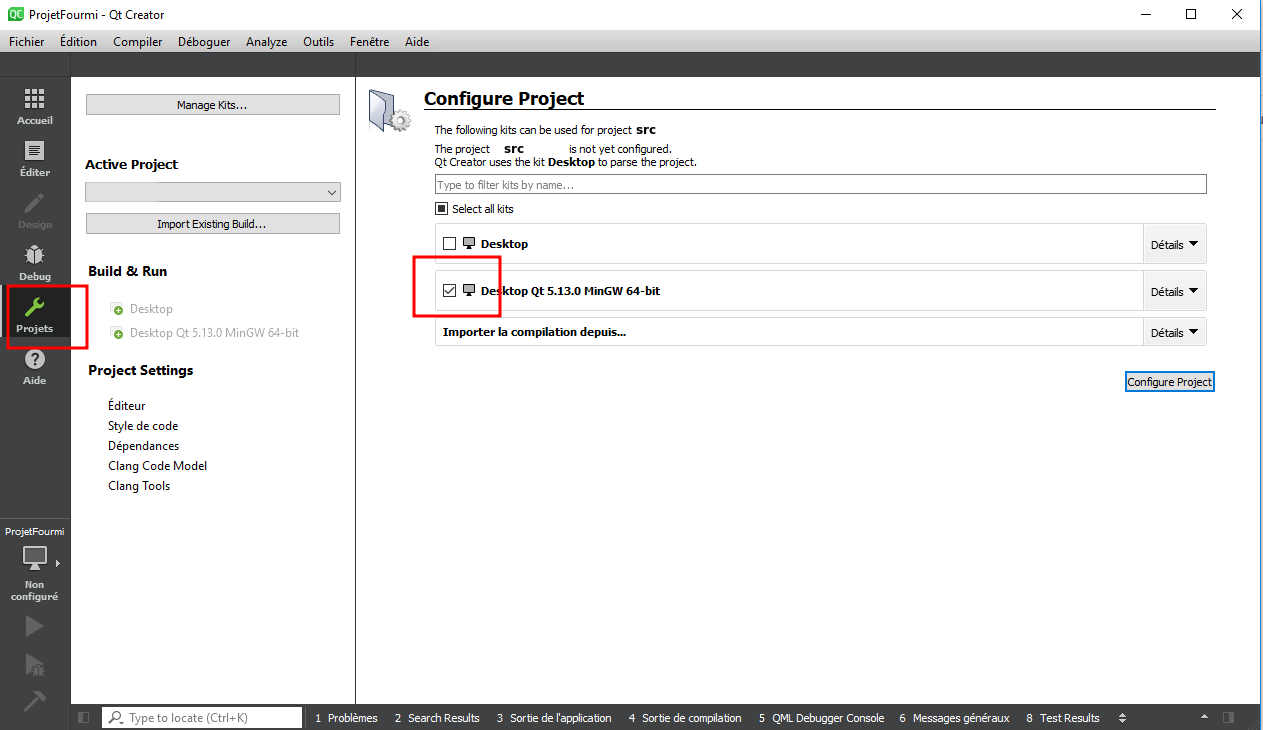
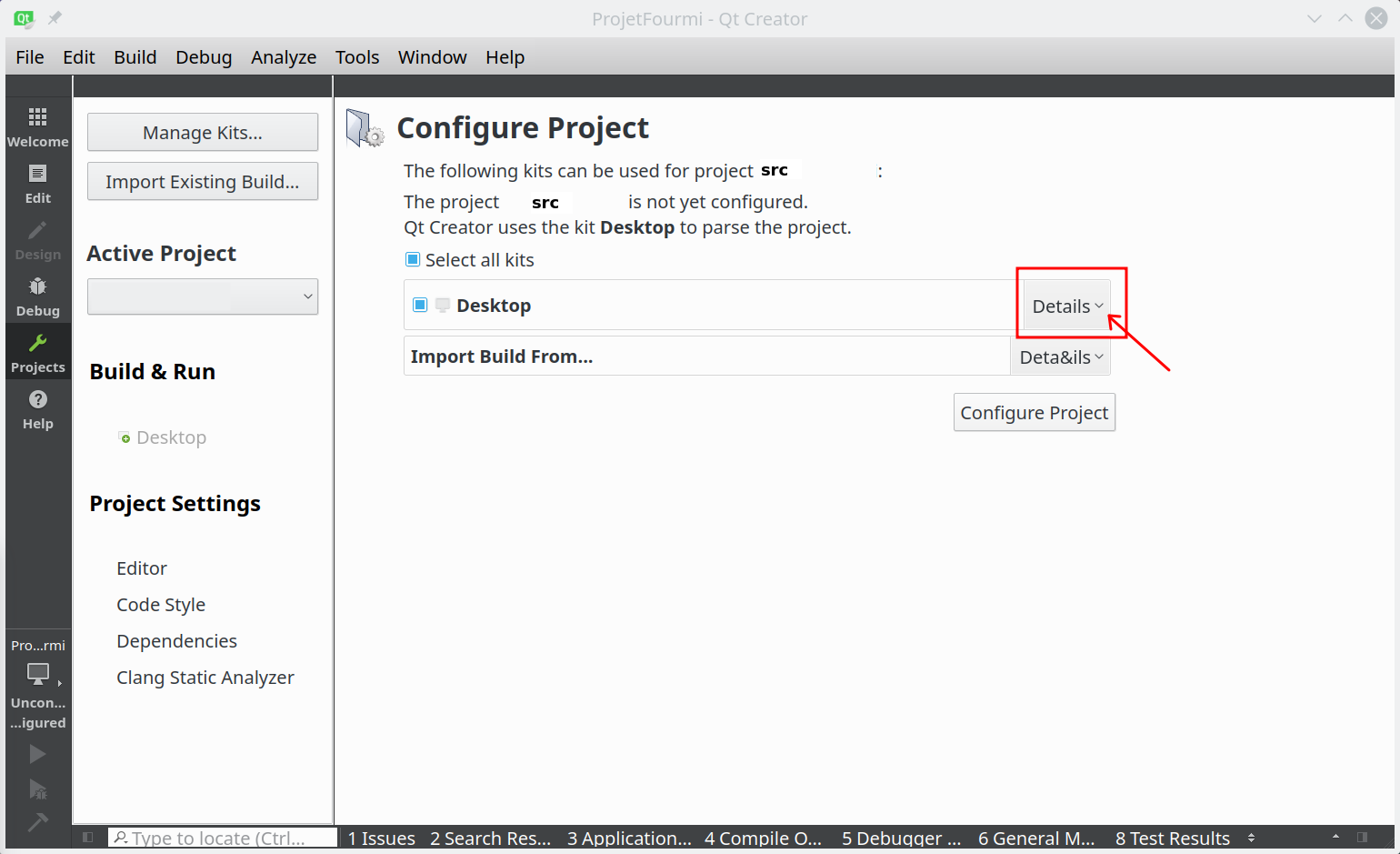
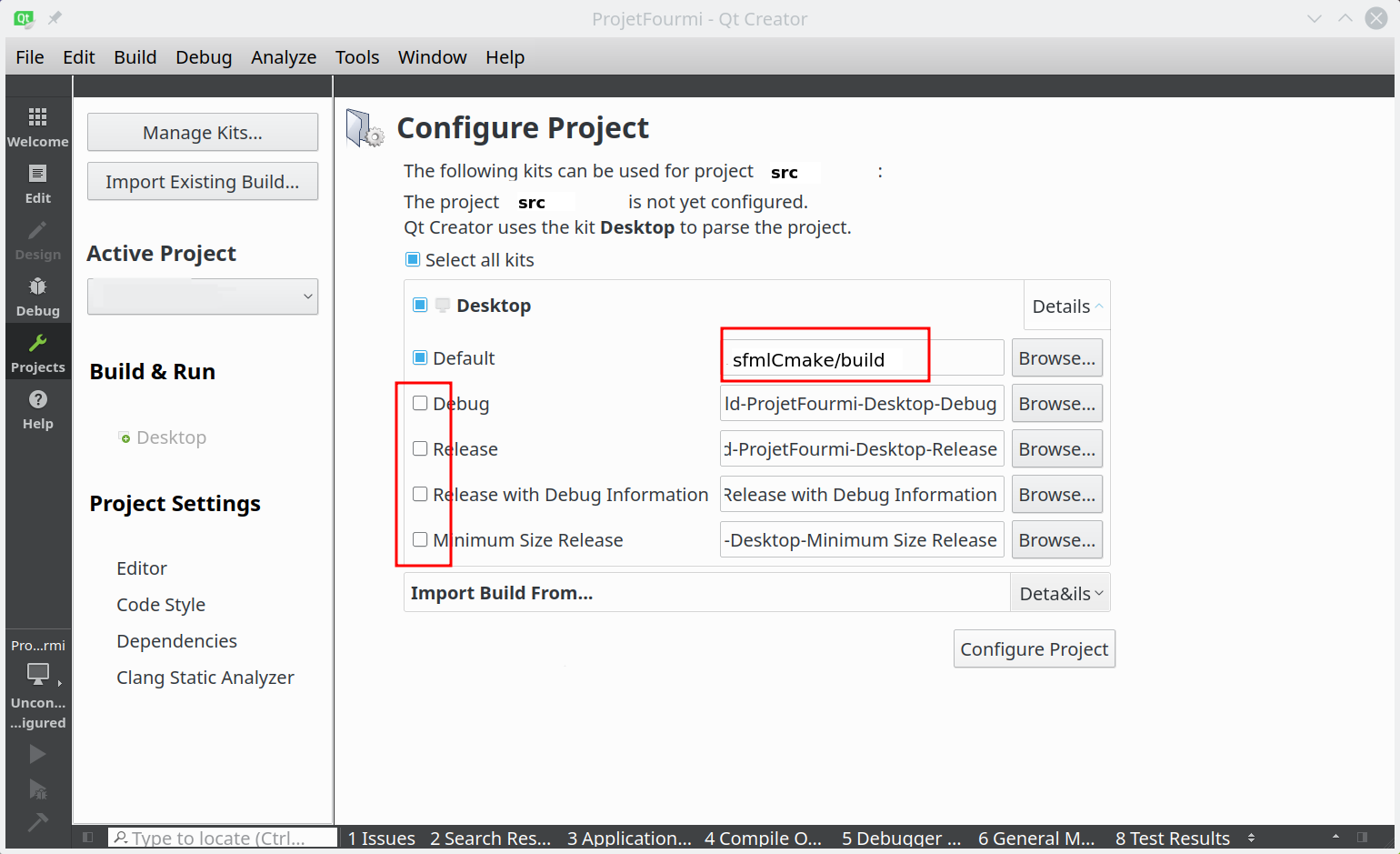
Notez que ce protocole fonctionne pour des versions de QtCreator >= 4.5. Pour des versions antérieures, le menu est un peu différent à cette étape et il faut cliquer sur un bouton Run Cmake au lieu de Configure project.
Le matériel nécessaire à la compilation du projet est alors automatiquement créé. Vous devriez voir des messages défiler dans la fenêtre General messages et le processus devrait se terminer par le message « CMake Project was parsed successfully »:
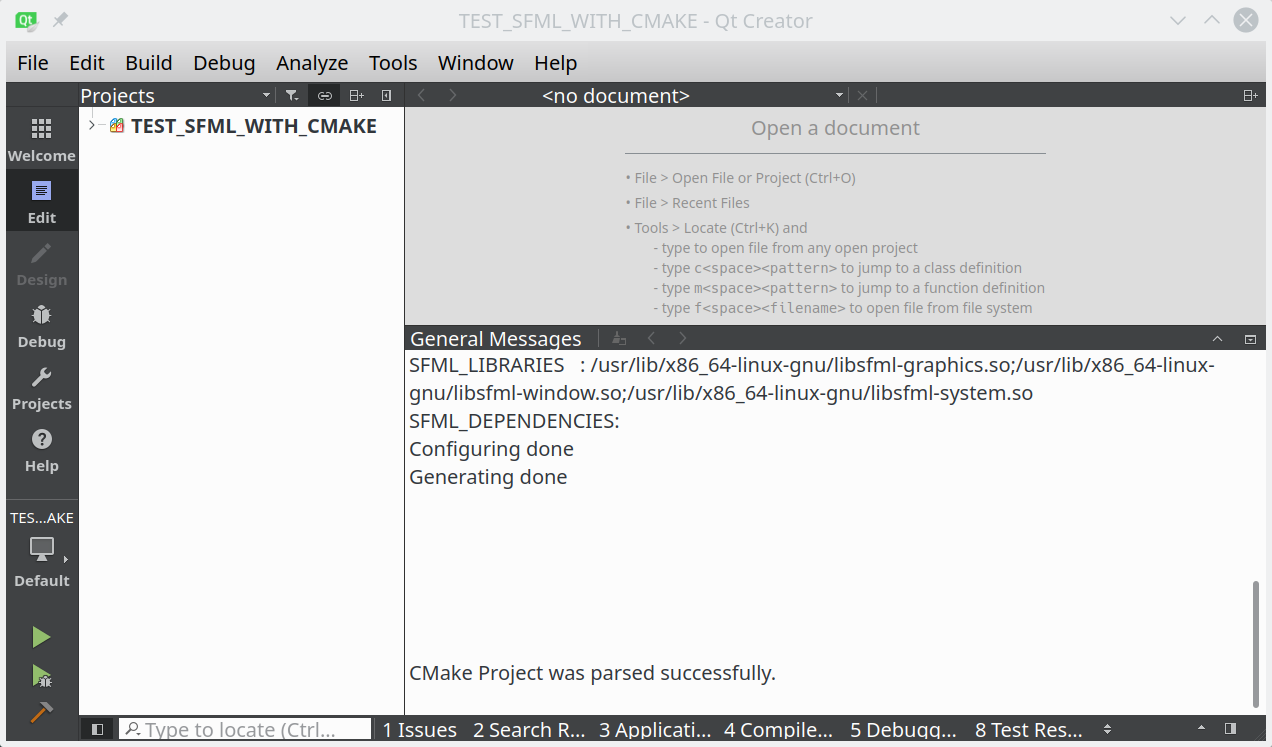
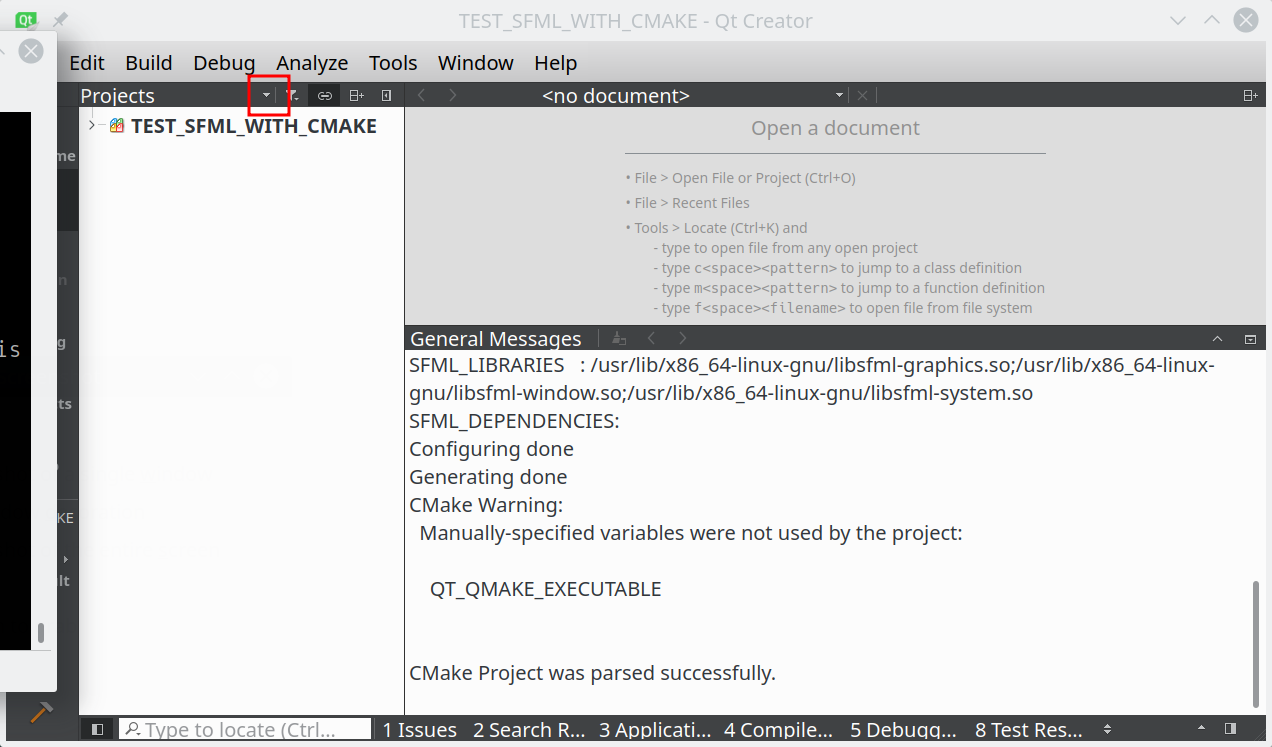
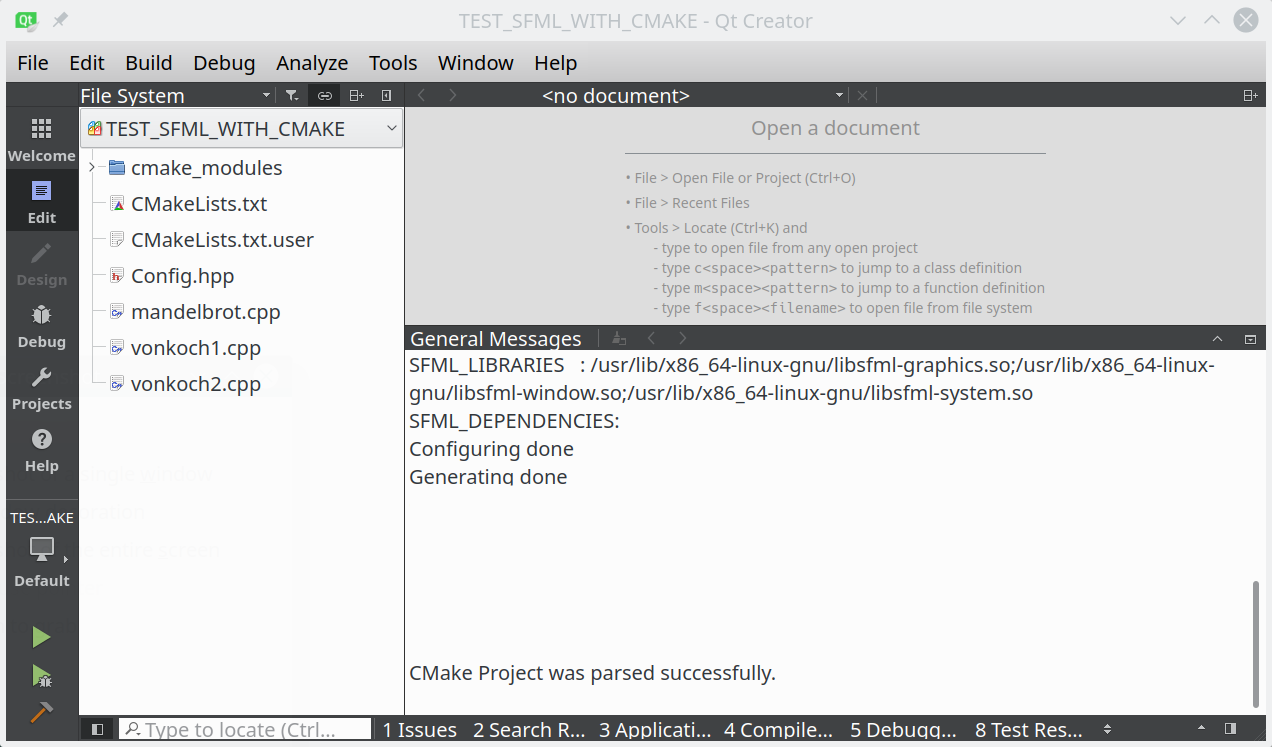
Tools > Options > C++ > File Naming
ou sous MacOS:
Qt Creator > Preferences > C++ > File Namingchoisissez alors hpp comme suffixe pour les fichiers d'entêtes (au lieu de h) et cpp comme suffixe pour les fichiers de définition. Décochez également la case «Lower case file names» afin de permettre d'avoir des noms de fichiers contenant des majuscules.
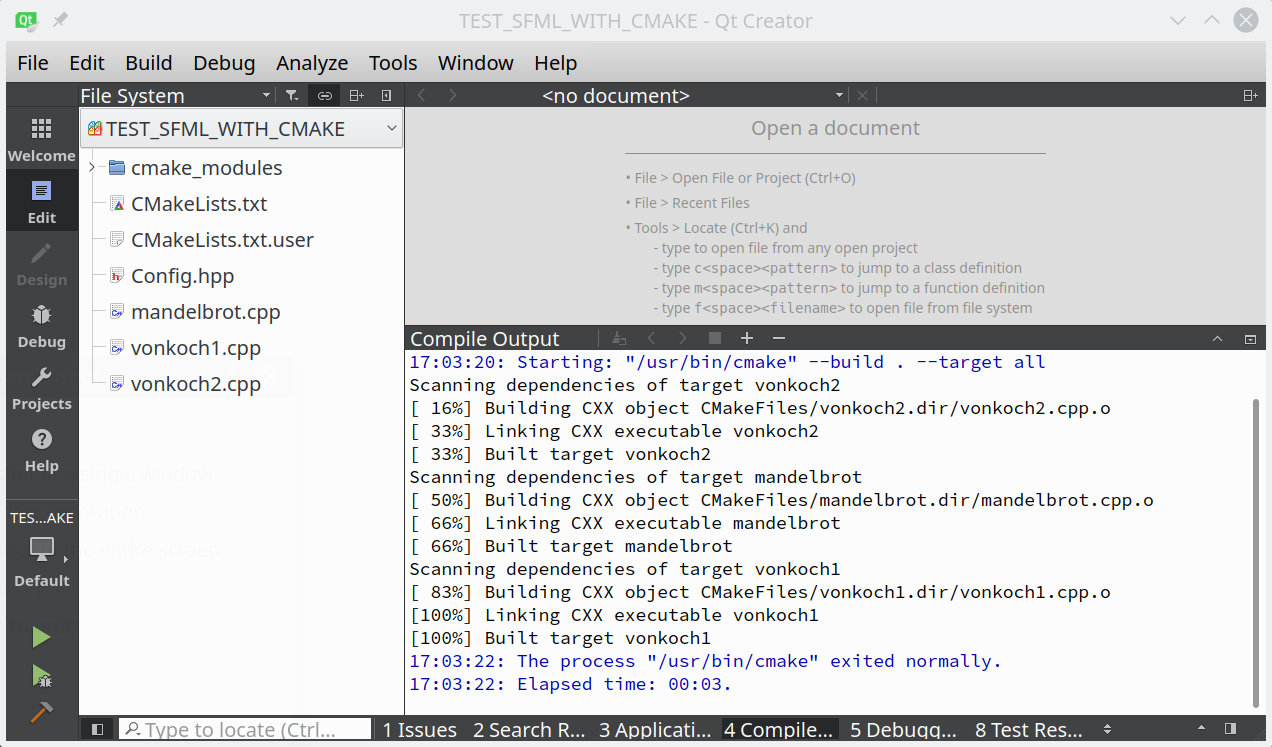
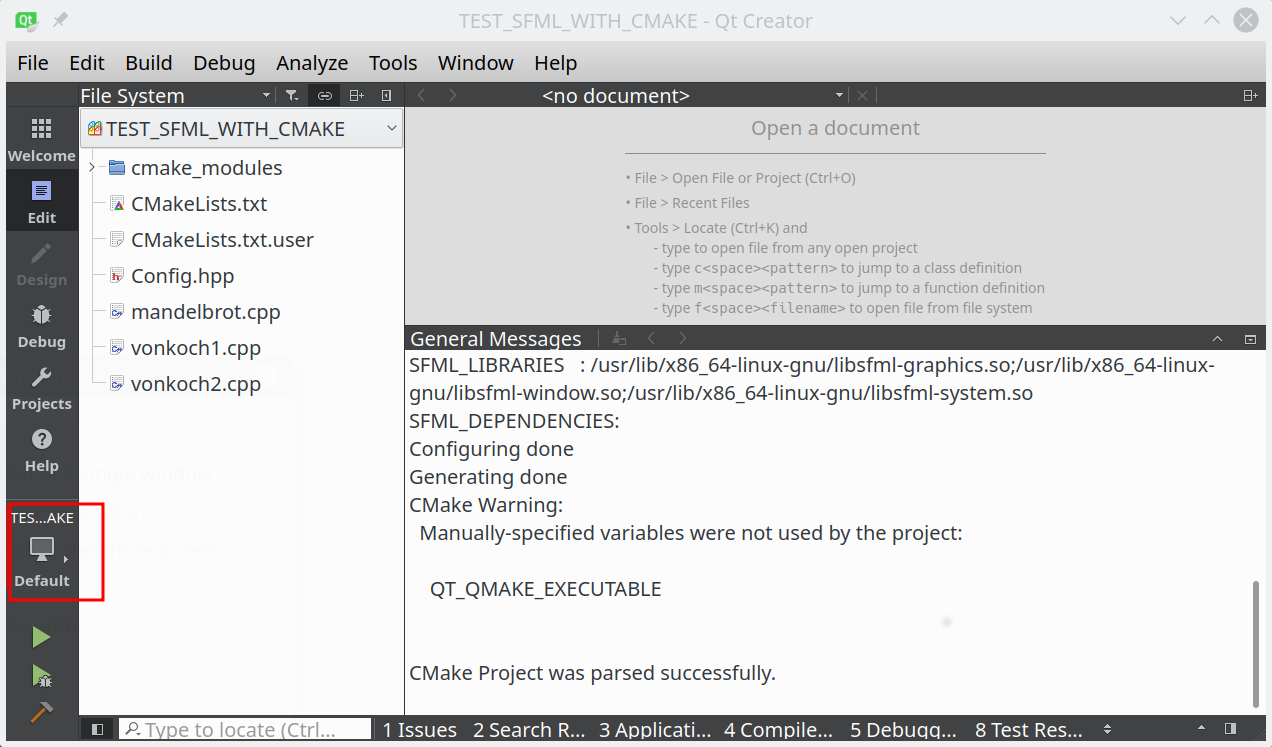
Reconstruction complète du projet
En principe, les outils de compilation séparée comme CMake (ou make vu en cours) ne recompilent que ce qui est nécessaire suite aux dernières modifications dans le projet. Il est cependant parfois utile de relancer le processus de compilation/construction (« build ») en entier. Pour cela, faites simplement :
Build > Rebuild project «nom du projet»
Sélection du projet actif
Vous pouvez avoir plusieurs projets ouverts en même temps dans Qt Creator. Pour sélectionner celui sur lequel vous voulez travailler à un moment donné, cliquez sur le bouton Projects sur le bandeau latéral à gauche et sélectionnez le nom du projet sous « Active Project ».
Fermeture d'un projet
Lorsque vous voulez cesser de travailler sur un projet, faites simplement :
File > Close «nom du projet»
A noter que cela ne supprime (évidemment) pas les fichiers sur le disque.
Ajout/suppression de fichiers
Pour les projets configurés à partir d'un fichier CMakeLists.txt l'ajout et la suppression de fichiers nécessite d'exécuter des procédures particulières qui permettent de mettre à jour le matériel de compilation.
Pour l'ajout d'un nouveau fichier:
-
File > New file or Project.
-
Choisissez C++ Source File ou C++ Header File (selon que vous souhaitez coder un fichier de définition ou un fichier d'entête).
-
Stockez ce fichier dans le répertoire du projet.
-
et exécutez Build > Run CMake pour que ce fichier puisse être pris en compte à la prochaine compilation.
Pour la suppression/le renommage d'un fichier :
Supprimez le fichier dans le répertoire du projet avec les outils propres à votre système d'exploitation puis exécutez la commande Build > Run CMake
Exécution des commandes de compilation en mode « verbeux »
Il peut être utile de savoir occasionnellement quelle commande de compilation est utilisée exactement lors de la construction (« build ») du projet. Cela permet p.ex. de savoir quel compilateur est utilisé et avec quelles options. On peut demander pour cela à Qt Creator d'exécuter la compilation en mode « verbeux ».
Pour cela cliquez sur le bouton Projects sur le bandeau latéral à gauche. Sous la rubrique Cmake, cliquez sur `Add > Boolean`. Un nouveau champs apparaît avec pour nom <Unset> et pour valeur «off». Editez le champs <Unset> et écrivez à la place CMAKE_VERBOSE_MAKEFILE. Cliquez ensuite sur le champ valeur pour le mettre à « on ». Terminez en cliquant sur le bouton `Apply Configuration Changes`. Lors de la prochaine compilation, vous verrez s'afficher sous l'onglet `Compilation output` le détail des commandes utilisées.
Dernière mise à jour le 28 février 2023
Last modified: Tue Feb 28, 2023